
İçindekiler:
- Yazar John Day [email protected].
- Public 2024-01-30 13:21.
- Son düzenleme 2025-01-23 15:14.

Bu Eğitilebilir Tabloda bir ışık kutusu oluşturacağız. Bu, dinamik işaretler oluşturmanıza veya bindirmeleri çizmek için kullanılabilir, bir sanatçı, illüstratör veya tasarımcıysanız harika!
Adım 1: Kutu Yapısı

Kutu, uygun maliyetli ve dayanıklı bir çam ağacından yapılmıştır. Panelleri boyutlandırmak ve küçük çivilerle bitişik panelin uç damarına bağlamak en iyisidir. Ekran paneli deliğini kesmek için bir anahtar deliği testeresi kullanın. Ayrıca ekran panelinin dayanması için küçük bir flanş oluşturmanız gerekecektir. Alt kısımda, ayak görevi görecek bazı küçük yarım küreleri 3D olarak yazdırdık.
Ekran panelinin kendisi, bir vektör çizimini dışa aktarabiliyorsanız en yakın Fablab'dan sipariş edebileceğiniz özel bir lazer kesim yarı saydam akriliktir.
Adım 2: LED Muhafaza

Önce Arduino Pro Mini için bir muhafazayı 3D olarak yazdıracağız, dosyaları Thingiverse'den indirebilirsiniz:
Arduino'ya güç sağlamak için, büyük kapasiteli (1000 mAh'ye kadar) ve şarj edilebilir versiyonları olan AAA pil için Lilypad Güç Kaynağını kullanacağız. Bunlar, tam aydınlatma gücünde 5 saate kadar dayanır.
Güç kaynağını buradan satın alabilirsiniz:
www.floris.cc/shop/en/wearables/93-lilypad…
Güç kaynağı için özel bir tutucu oluşturduk, böylece güç düğmesi yandan erişilebilecek şekilde Arduino tutucunun altına monte edebilirsiniz.
www.thingiverse.com/thing:2756848
Ardından, LED'leri her biri ekranın farklı bir bölümünü aydınlatacak şekilde entegre etmek için özel bir kubbe parçası tasarladık ve ışık kutusunun her bölümündeki ışık miktarını ayrı ayrı kontrol edebilirsiniz.
LED kubbeyi buradan indirin:
www.thingiverse.com/thing:2756825
Tüm elektronik bileşenleri bağlamadan parçaları birleştirmeyin.
Adım 3: Düğme Arayüzü

Altı basmalı düğmeyi kullanarak LED'lerin aydınlatma seviyelerini ayrı ayrı kontrol edebiliriz.
Özel tasarım buton denetleyici kasamızı buradan indirebilirsiniz:
Arduino, giriş pinlerindeki yüksek voltajları kaldıramaz, bu nedenle anahtar ve giriş pini arasına 10kOhm'luk bir açılır direnç bağlamayı unutmayın.
Adım 4: Kablolama
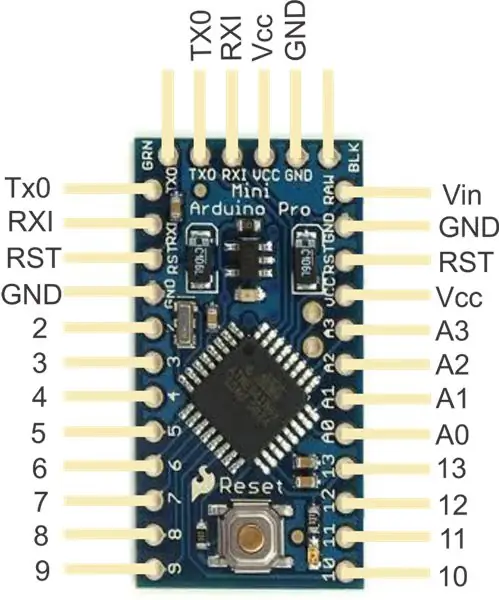

Arduino, Darbe Genişliği Modülasyonlarını kullanan (sözde) analog çıkış için altı pime, 3, 5, 6, 9, 10 ve 11 pimlerine sahiptir. pin çıkışı başına sadece 40mA'ya kadar. Basmalı butonlar için diğer pinleri dijital giriş pinleri olarak kullanın.
Burada bulunanlar gibi yüksek parlaklıkta Güç LED'leri kullanıyoruz:
Yazılımı panoya yüklemek için ayrıca bir FTDI devre kartına veya Arduino Mini USB'ye ihtiyacınız olacak:
En kısa taraftaki altı FTDI Basic çıkış pimi, doğrudan kısa taraftaki altı Arduino önyükleme pimine eşlenir. En önemlisi, FTDI üzerindeki Rx'in Arduino'daki Tx'e bağlı olduğundan ve bunun tersi olduğundan emin olmaktır.
Adım 5: Yazılım
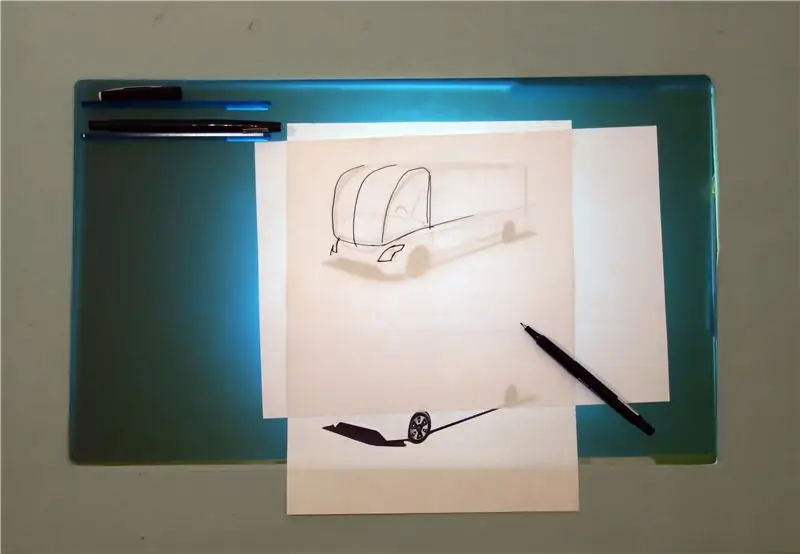

Aydınlatmayı kontrol etmek için yazılım yazmak için Arduino IDE programlama ortamını kurmanız gerekecek:
Önce tüm LED'ler arasında bir test döngüsü çalıştıran, ardından her düğmenin ilgili LED'inin aydınlatma seviyesini artıracağı ve maksimum değerine ulaştıktan sonra karartacağı bir örnek program yazdım. Ekteki dosyayı görünüz.
Tüm kablolama tamamlandıktan ve yazılım istediğiniz gibi çalıştığında, son olarak üç adet M3 x 35mm vida kullanarak kasayı monte edebilirsiniz.
Ahşap kutuyu kapatın, basmalı düğme denetleyicisini çift taraflı bantla yan tarafa ve LED modülünü alt tarafa iç tarafa monte edin. Şimdi ışık kutunuz tamamlandı!
Önerilen:
Basit LED Işık Kutusu Küpü: 7 Adım (Resimlerle)

Basit LED Işık Kutusu Küpü: Herkese merhaba. Bu sefer sizlerle küçük olanlar için açık (büyük cismin bir kısmını çekmek için) ve kenarları kapalı kullanılabilecek basit ışık kutusu küpünün bir modelini paylaşmak istiyorum. Bu küp modüler bir yapıya sahiptir, kolayca d
Dinamik LED Aydınlatmalı Gölge Kutusu ve Sanat Çerçevesi:: 16 Adım (Resimlerle)

Dinamik LED Aydınlatma Gölge Kutusu ve Sanat Çerçevesi:: Aydınlatma, görsel sanatın önemli bir yönüdür. Ve aydınlatma zamanla değişebilirse, sanatın önemli bir boyutu haline gelebilir. Bu proje bir ışık gösterisine katılarak ve aydınlatmanın ortamı nasıl tamamen değiştirebileceğini deneyimleyerek başladı
LED Tilt Işık Kutusu: 5 Adım (Resimlerle)

LED Eğimli Işık Kutusu: Bu talimat, cıva anahtarı (eğim anahtarı) ve LED'ler ile basit bir devre kartının nasıl yapıldığını ve ardından içine yerleştirmek için pencereli küçük bir ahşap kutunun nasıl yapıldığını gösterecektir
20$/20dk Ticari Kaliteli Katlanır Işık Kutusu / Işık Çadırı: 7 Adım (Resimlerle)

20$/20dk Ticari Kalitede Katlanır Işık Kutusu / Işık Çadırı: Ürün veya yakın çekim fotoğraflar için bir DIY ışık kutusu arıyorsanız, çok sayıda seçeneğiniz olduğunu zaten biliyorsunuzdur. Karton kutulardan çamaşır sepetlerine kadar, projenin ölümüne yapıldığını düşünüyor olabilirsiniz. Fakat bekle! 20 dolar için
Işık Çerçevesi (Tekjocks Fotoğraf Işık Kutusu için): 3 Adım

Işık Çerçevesi (Tekjocks Fotoğraf Işık Kutusu için): İşte Fotoğraf Işık Kutumun devamı. Hangi boyutta boru alacağınıza, hangi boyutta donanıma ihtiyacınız olacağını belirleyeceğinden, bunun üzerinde ayrıntılı olarak durmayacağım. Yani bu çok temel bir eğitim olacak. posta olacağım
